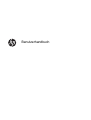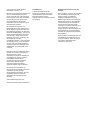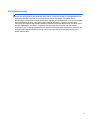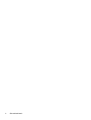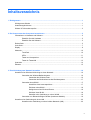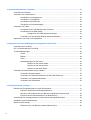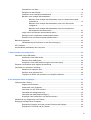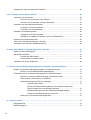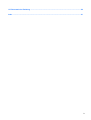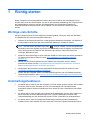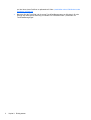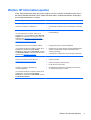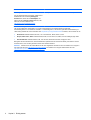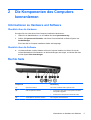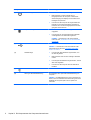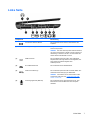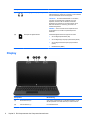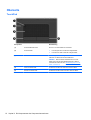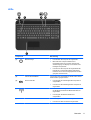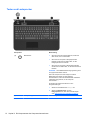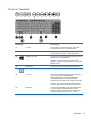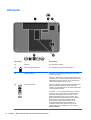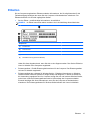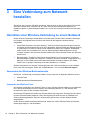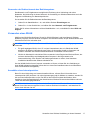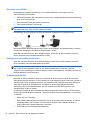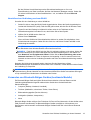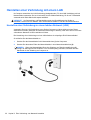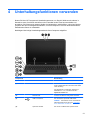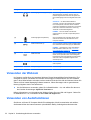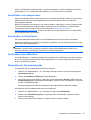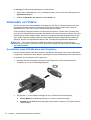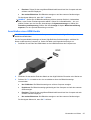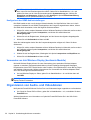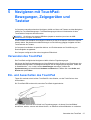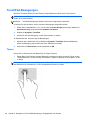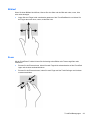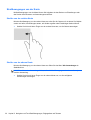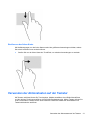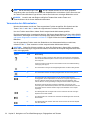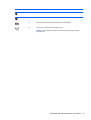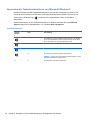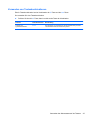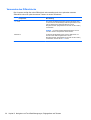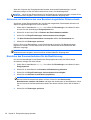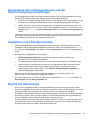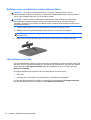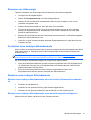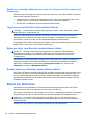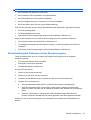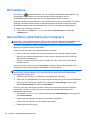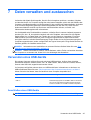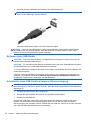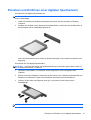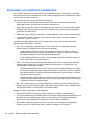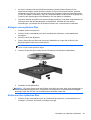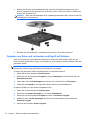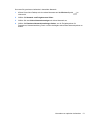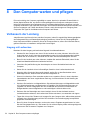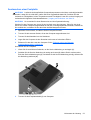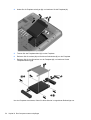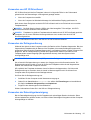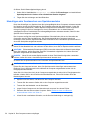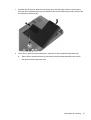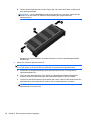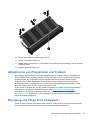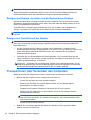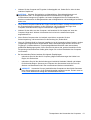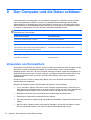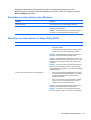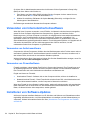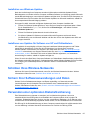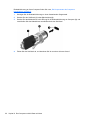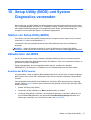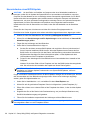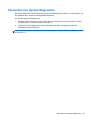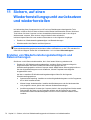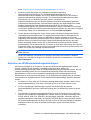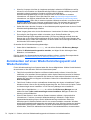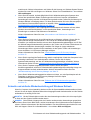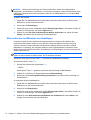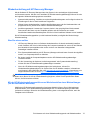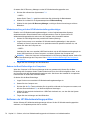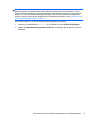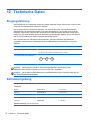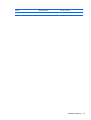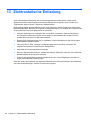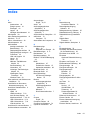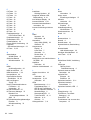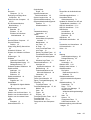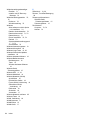HP Pavilion g7-2300 Notebook PC series Benutzerhandbuch
- Kategorie
- Notizbücher
- Typ
- Benutzerhandbuch
Dieses Handbuch ist auch geeignet für

Benutzerhandbuch

© Copyright 2012 Hewlett-Packard
Development Company, L.P.
Bluetooth ist eine Marke ihres Inhabers und
wird von Hewlett-Packard Company in
Lizenz verwendet. Intel ist eine Marke der
Intel Corporation in den USA und anderen
Ländern. Microsoft und Windows sind
eingetragene Marken der Microsoft
Corporation in den USA. Das SD Logo ist
eine Marke ihres Inhabers.
HP haftet nicht für technische oder
redaktionelle Fehler oder Auslassungen in
diesem Dokument. Ferner übernimmt sie
keine Haftung für Schäden, die direkt oder
indirekt auf die Bereitstellung, Leistung und
Nutzung dieses Materials zurückzuführen
sind. HP haftet – ausgenommen für die
Verletzung des Lebens, des Körpers, der
Gesundheit oder nach dem
Produkthaftungsgesetz – nicht für Schäden,
die fahrlässig von HP, einem gesetzlichen
Vertreter oder einem Erfüllungsgehilfen
verursacht wurden. Die Haftung für grobe
Fahrlässigkeit und Vorsatz bleibt hiervon
unberührt.
Inhaltliche Änderungen dieses Dokuments
behalten wir uns ohne Ankündigung vor.
Die Informationen in dieser
Veröffentlichung werden ohne Gewähr für
ihre Richtigkeit zur Verfügung gestellt.
Insbesondere enthalten diese
Informationen keinerlei zugesicherte
Eigenschaften. Alle sich aus der
Verwendung dieser Informationen
ergebenden Risiken trägt der Benutzer.
Die Garantien für HP Produkte und
Services werden ausschließlich in der zum
Produkt bzw. Service gehörigen
Garantieerklärung beschrieben. Aus dem
vorliegenden Dokument sind keine
weiterreichenden Garantieansprüche
abzuleiten.
Erste Ausgabe: September 2012
Teilenummer des Dokuments: 694360-041
Produkthinweis
In diesem Handbuch werden die
Funktionen beschrieben, die von den
meisten Modellen unterstützt werden.
Einige der Funktionen stehen
möglicherweise nicht auf Ihrem Computer
zur Verfügung.
Bestimmungen zur Verwendung der
Software
Durch Installieren, Kopieren, Herunterladen
oder anderweitiges Verwenden der auf
diesem Computer vorinstallierten
Softwareprodukte erkennen Sie die
Bestimmungen des HP Lizenzvertrags für
Endbenutzer (EULA) an. Wenn Sie diese
Lizenzbestimmungen nicht akzeptieren,
müssen Sie das unbenutzte Produkt
(Hardware und Software) innerhalb von 14
Tagen zurückgeben und können als
einzigen Anspruch die Rückerstattung des
Kaufpreises fordern. Die Rückerstattung
unterliegt den entsprechenden Richtlinien
des Verkäufers.
Wenn Sie weitere Informationen bzw. eine
volle Erstattung des Kaufpreises für den
Computer wünschen, setzen Sie sich mit
Ihrer lokalen Verkaufsstelle (dem
Verkäufer) in Verbindung.

Sicherheitshinweis
VORSICHT! Um eventuelle Verbrennungen oder eine Überhitzung des Computers zu vermeiden,
stellen Sie den Computer nicht direkt auf Ihren Schoß, und blockieren Sie die Lüftungsschlitze nicht.
Verwenden Sie den Computer nur auf einer festen, ebenen Oberfläche. Vermeiden Sie die
Blockierung der Luftzirkulation durch andere feste Objekte, wie beispielsweise einen in unmittelbarer
Nähe aufgestellten Drucker, oder durch weiche Objekte, wie Kissen, Teppiche oder Kleidung.
Vermeiden Sie während des Betriebs außerdem direkten Kontakt des Netzteils mit der Haut und mit
weichen Oberflächen, wie Kissen, Teppichen oder Kleidung. Der Computer und das Netzteil
entsprechen den Temperaturgrenzwerten für dem Benutzer zugängliche Oberflächen, die durch den
internationalen Standard für die Sicherheit von Einrichtungen der Informationstechnologie (IEC
60950) definiert sind.
iii

iv Sicherheitshinweis

Inhaltsverzeichnis
1 Richtig starten ................................................................................................................................................. 1
Wichtige erste Schritte ......................................................................................................................... 1
Unterhaltungsfunktionen ...................................................................................................................... 1
Weitere HP Informationsquellen ........................................................................................................... 3
2 Die Komponenten des Computers kennenlernen ........................................................................................ 5
Informationen zu Hardware und Software ............................................................................................ 5
Überblick über die Hardware ............................................................................................... 5
Überblick über die Software ................................................................................................. 5
Rechte Seite ......................................................................................................................................... 5
Linke Seite ............................................................................................................................................ 7
Display .................................................................................................................................................. 8
Oberseite ............................................................................................................................................ 10
TouchPad .......................................................................................................................... 10
LEDs .................................................................................................................................. 11
Tasten und Lautsprecher ................................................................................................... 12
Tasten im Tastenfeld ......................................................................................................... 13
Unterseite ........................................................................................................................................... 14
Etiketten ............................................................................................................................................. 15
3 Eine Verbindung zum Netzwerk herstellen ................................................................................................ 16
Herstellen einer Wireless-Verbindung zu einem Netzwerk ................................................................ 16
Verwenden der Wireless-Bedienelemente ........................................................................ 16
Verwenden der Wireless-Taste ......................................................................... 16
Verwenden der Bedienelemente des Betriebssystems ..................................... 17
Verwenden eines WLAN .................................................................................................... 17
Auswählen eines Internetproviders ................................................................... 17
Einrichten eines WLAN ..................................................................................... 18
Konfigurieren eines Wireless-Routers ............................................................... 18
Schützen Ihres WLAN ....................................................................................... 18
Herstellen einer Verbindung zu einem WLAN ................................................... 19
Verwenden von Bluetooth-fähigen Geräten (bestimmte Modelle) ..................................... 19
Herstellen einer Verbindung mit einem LAN ...................................................................................... 20
Herstellen einer Verbindung zu einem lokalen Netzwerk (LAN) ........................................ 20
v

4 Unterhaltungsfunktionen verwenden ......................................................................................................... 21
Verwenden der Webcam .................................................................................................................... 22
Verwenden von Audiofunktionen ........................................................................................................ 22
Anschließen von Lautsprechern ........................................................................................ 23
Anschließen von Kopfhörern ............................................................................................. 23
Anschließen eines Mikrofons ............................................................................................. 23
Überprüfen der Soundwiedergabe ..................................................................................... 23
Verwenden von Videos ...................................................................................................................... 24
Anschließen eines VGA-Monitors oder Projektors ............................................................ 24
Anschließen eines HDMI-Geräts ....................................................................................... 25
Konfigurieren der HDMI-Audioeinstellungen ..................................................... 26
Verwenden von Intel Wireless Display (bestimmte Modelle) ............................................. 26
Organisieren von Audio- und Videodateien ........................................................................................ 26
5 Navigieren mit TouchPad-Bewegungen, Zeigegeräten und Tastatur ...................................................... 27
Verwenden des TouchPad ................................................................................................................. 27
Ein- und Ausschalten des TouchPad ................................................................................................. 27
TouchPad-Bewegungen ..................................................................................................................... 28
Tippen ................................................................................................................................ 28
Bildlauf ............................................................................................................................... 29
Zoom .................................................................................................................................. 29
Streifbewegungen von der Kante ...................................................................................... 30
Streifen von der rechten Kante ......................................................................... 30
Streifen von der oberen Kante .......................................................................... 30
Streifen von der linken Kante ............................................................................ 31
Verwenden der Aktionstasten auf der Tastatur .................................................................................. 31
Verwenden der Aktionstasten ............................................................................................ 32
Verwenden der Tastenkombinationen von Microsoft Windows 8 ...................................... 34
Verwenden von Tastenkombinationen .............................................................................. 35
Verwenden des Ziffernblocks ............................................................................................ 36
6 Energieversorgung verwalten ..................................................................................................................... 37
Einleiten des Energiesparmodus und des Ruhezustands .................................................................. 37
Einleiten und Beenden des Energiesparmodus ................................................................. 37
Aktivieren und Verlassen des vom Benutzer eingeleiteten Ruhezustands ........................ 38
Einrichten des Kennwortschutzes für die Reaktivierung .................................................... 38
Verwendung des Leistungsmessers und der Stromversorgungseinstellungen .................................. 39
Auswählen eines Energieschemas .................................................................................................... 39
Betrieb mit Akkuenergie ..................................................................................................................... 39
Entfernen eines vom Benutzer austauschbaren Akkus ..................................................... 40
vi

Informationen zum Akku .................................................................................................... 40
Einsparen von Akkuenergie ............................................................................................... 41
Feststellen eines niedrigen Akkuladestands ...................................................................... 41
Beheben eines niedrigen Akkuladestands ......................................................................... 41
Beheben eines niedrigen Akkuladestands, wenn eine externe Stromquelle
vorhanden ist ..................................................................................................... 41
Beheben eines niedrigen Akkuladestands, wenn keine Stromquelle
verfügbar ist ...................................................................................................... 41
Beheben eines niedrigen Akkuladestands, wenn der Computer den
Ruhezustand nicht beenden kann ..................................................................... 42
Lagern eines vom Benutzer austauschbaren Akkus ......................................................... 42
Entsorgen eines vom Benutzer austauschbaren Akkus .................................................... 42
Ersetzen eines vom Benutzer austauschbaren Akkus ...................................................... 42
Betrieb mit Netzstrom ......................................................................................................................... 42
Fehlerbehebung bei Problemen mit der Stromversorgung ................................................ 43
HP CoolSense .................................................................................................................................... 44
Herunterfahren (Abschalten) des Computers ..................................................................................... 44
7 Daten verwalten und austauschen .............................................................................................................. 45
Verwenden eines USB-Geräts ........................................................................................................... 45
Anschließen eines USB-Geräts ......................................................................................... 45
Entfernen eines USB-Geräts ............................................................................................. 46
Anschließen eines USB-Geräts mit eigener Stromversorgung .......................................... 46
Einsetzen und Entfernen einer digitalen Speicherkarte ..................................................................... 47
Verwenden von optischen Laufwerken .............................................................................................. 48
Einlegen einer optischen Disc ........................................................................................... 49
Entfernen einer optischen Disc .......................................................................................... 49
Freigeben von Daten und Laufwerken und Zugriff auf Software ....................................... 50
8 Den Computer warten und pflegen ............................................................................................................. 52
Verbessern der Leistung .................................................................................................................... 52
Umgang mit Laufwerken .................................................................................................... 52
Austauschen einer Festplatte ............................................................................................ 53
Verwenden von HP 3D DriveGuard ................................................................................... 55
Verwenden der Defragmentierung ..................................................................................... 55
Verwenden der Datenträgerbereinigung ............................................................................ 55
Hinzufügen oder Austauschen von Speichermodulen ....................................................... 56
Aktualisieren von Programmen und Treibern ..................................................................................... 59
Reinigung und Pflege Ihres Computers ............................................................................................. 59
Reinigen des Displays, der Seiten und der Rückseite des Displays ................................. 60
Reinigen des TouchPad und der Tastatur ......................................................................... 60
vii

Transportieren oder Versenden des Computers ................................................................................ 60
9 Den Computer und die Daten schützen ...................................................................................................... 62
Verwenden von Kennwörtern ............................................................................................................. 62
Einrichten von Kennwörtern unter Windows ...................................................................... 63
Einrichten von Kennwörtern in Setup Utility (BIOS) ........................................................... 63
Verwenden von Internetsicherheitssoftware ...................................................................................... 64
Verwenden von Antivirensoftware ..................................................................................... 64
Verwenden von Firewallsoftware ....................................................................................... 64
Installieren von Software-Updates ..................................................................................................... 64
Installation von Windows-Updates ..................................................................................... 65
Installieren von Updates für Software von HP und Drittanbietern ..................................... 65
Schützen Ihres Wireless-Netzwerks ................................................................................................... 65
Sichern Ihrer Softwareanwendungen und Daten ............................................................................... 65
Verwenden einer optionalen Diebstahlsicherung ............................................................................... 65
10 Setup Utility (BIOS) und System Diagnostics verwenden ...................................................................... 67
Starten von Setup Utility (BIOS) ......................................................................................................... 67
Aktualisieren des BIOS ...................................................................................................................... 67
Ermitteln der BIOS-Version ............................................................................................... 67
Herunterladen eines BIOS-Update .................................................................................... 68
Verwenden von System Diagnostics .................................................................................................. 69
11 Sichern, auf einen Wiederherstellungspunkt zurücksetzen und wiederherstellen .............................. 70
Erstellen von Wiederherstellungsdatenträgern und Datensicherungen ............................................. 70
Erstellen von HP-Wiederherstellungsdatenträgern ............................................................ 71
Zurücksetzen auf einen Wiederherstellungspunkt und Wiederherstellen .......................................... 72
Schnelle und einfache Wiederherstellung mit Windows Refresh ...................................... 73
Alles entfernen und Windows neu installieren ................................................................... 74
Wiederherstellung mit HP Recovery Manager ................................................................... 75
Was Sie wissen sollten ..................................................................................... 75
Mit der HP-Wiederherstellungspartition zum Wiederherstellen eines
Minimal-Images (nur bei bestimmten Modellen) ............................................... 75
Wiederherstellung mit dem HP-Wiederherstellungsdatenträger ....................... 76
Ändern der Boot-Reihenfolge des Computers .................................................. 76
Entfernen der HP-Wiederherstellungspartition .................................................................. 76
12 Technische Daten ....................................................................................................................................... 78
Eingangsleistung ................................................................................................................................ 78
Betriebsumgebung ............................................................................................................................. 78
viii

13 Elektrostatische Entladung ........................................................................................................................ 80
Index ................................................................................................................................................................... 81
ix

x

1 Richtig starten
Dieser Computer ist ein leistungsstarkes Produkt, das Ihnen bei Arbeit und Unterhaltung Freude
bereiten wird. Lesen Sie dieses Kapitel, um sich mit der optimalen Handhabung des Computers nach
der Inbetriebnahme vertraut zu machen, die Möglichkeiten zum Einsatz des Computers für
Unterhaltungszwecke kennenzulernen und zu erfahren, wo Sie weitere HP Ressourcen finden
können.
Wichtige erste Schritte
Mit dem Computer haben Sie eine intelligente Investition getätigt. Führen Sie nach dem Einrichten
und Registrieren des Computers folgende Schritte aus:
● Nehmen Sie sich einen Moment Zeit, um das gedruckte Handbuch Grundlagen von Windows 8
durchzublättern und sich mit den neuen Windows®-Merkmalen vertraut zu machen.
TIPP: Drücken Sie die Windows Logo-Taste auf Ihrer Tastatur, um von einer geöffneten
Anwendung oder vom Desktop aus schnell zum Startbildschirm des Computers zurückzukehren.
Wenn Sie erneut auf die Taste mit dem Windows-Logo drücken, kehren Sie wieder zum
vorherigen Bildschirm zurück.
●
Stellen Sie eine Verbindung zu einem LAN oder WLAN her, sofern dies nicht bereits geschehen
ist. Nähere Informationen finden Sie unter
„Eine Verbindung zum Netzwerk herstellen“
auf Seite 16.
●
Machen Sie sich mit der Hardware und der Software des Computers vertraut. Weitere
Informationen finden Sie unter
„Die Komponenten des Computers kennenlernen“ auf Seite 5
und
„Unterhaltungsfunktionen verwenden“ auf Seite 21.
●
Aktualisieren oder erwerben Sie Antivirensoftware. Weitere Informationen finden Sie unter
„Verwenden von Antivirensoftware“ auf Seite 64.
●
Sichern Sie Ihre Festplatte, indem Sie Wiederherstellungs-Discs oder ein Wiederherstellungs-
Flash-Laufwerk erstellen. Siehe
„Sichern, auf einen Wiederherstellungspunkt zurücksetzen und
wiederherstellen“ auf Seite 70.
Unterhaltungsfunktionen
●
Sie wissen sicher, dass Sie auf dem Computer YouTube-Videos ansehen können. Aber wussten
Sie schon, dass Sie Ihren Computer auch an ein Fernsehgerät oder eine Spielkonsole
anschließen können? Weitere Informationen hierzu finden Sie unter „Anschließen eines HDMI-
Geräts“.
●
Sie wissen sicher, dass Sie über den Computer Musik wiedergeben können. Aber wussten Sie
schon, dass Sie auch Live-Radiosendungen zum Computer übertragen und Musik- oder
Gesprächsbeiträge aus aller Welt anhören können? Siehe „Verwenden von Audiofunktionen“.
●
Sie wissen sicher, dass Sie mit Microsoft Anwendungen beeindruckende Präsentationen
erstellen können. Aber wussten Sie schon, dass Sie auch einen Projektor anschließen können,
Wichtige erste Schritte 1

um Ihre Ideen einem Publikum zu präsentieren? Siehe „Anschließen eines VGA-Monitors oder
Projektors“ auf Seite 24.
●
Benutzen Sie das TouchPad und die neuen TouchPad-Bewegungen von Windows 8 für eine
flüssige und reibungslose Steuerung von Bildern und Textseiten. Siehe „Verwenden von
TouchPad-Bewegungen“.
2 Kapitel 1 Richtig starten

Weitere HP Informationsquellen
In den Setup-Anleitungen haben Sie bereits erfahren, wie der Computer hochgefahren wird und wo
sich dieses Handbuch befindet. Diese Tabelle hilft Ihnen dabei, Produktinformationen, Anleitungen
und sonstige Informationen zu finden.
Informationsquelle Inhalt
Setup-Anleitungen
●
Überblick über die Einrichtung und Merkmale des Computers
Handbuch Grundlagen von Windows 8
●
Überblick über die Benutzung und das Navigieren in Windows
8.
Hilfe und Support
Um „Hilfe und Suppor“t zu öffnen, geben Sie im
Startbildschirm h ein, und wählen Sie dann Hilfe und
Support aus. Informationen zum Support in den USA
finden Sie unter
http://www.hp.com/go/contactHP.
Informationen zum Support weltweit finden Sie unter
http://welcome.hp.com/country/us/en/
wwcontact_us.html.
●
Eine Vielzahl von Anleitungen und Tipps zur
Fehlerbeseitigung.
Handbuch für sicheres und angenehmes Arbeiten
Um auf dieses Handbuch zuzugreifen, wählen Sie im
Startbildschirm die Anwendung HP Support
Assistant aus, klicken Sie auf Arbeitsplatz und dann
auf Benutzerhandbücher, oder besuchen Sie unsere
Website unter
http://www.hp.com/ergo.
●
Sachgerechte Einrichtung des Arbeitsplatzes.
●
Richtlinien für die richtige Haltung und gesundheitsbewusstes
Arbeiten, die den Komfort erhöhen und das Risiko einer
Verletzung verringern.
●
Informationen zur elektrischen und mechanischen Sicherheit.
Support für Kunden außerhalb der USA
Support in Ihrer Sprache finden Sie unter
http://welcome.hp.com/country/us/en/
wwcontact_us.html.
● Online-Chat mit einem HP Techniker
●
Support per E-Mail.
●
Telefonnummern des Supports finden
● Ein HP Service-Center finden.
Hinweise zu Zulassung, Sicherheit und
Umweltverträglichkeit
Um auf dieses Handbuch zuzugreifen, wählen Sie im
Startbildschirm die Anwendung HP Support
Assistant aus, klicken Sie auf Arbeitsplatz und dann
auf Benutzerhandbücher.
● Wichtige Zulassungshinweise, einschließlich Informationen
zur korrekten Entsorgung von Akkus.
Weitere HP Informationsquellen 3

Informationsquelle Inhalt
Herstellergarantie*
Um auf dieses Handbuch zuzugreifen, wählen Sie im
Startbildschirm die Anwendung HP Support
Assistant aus, klicken Sie auf Arbeitsplatz, und
wählen Sie dann Garantie und Services aus, oder
besuchen Sie unsere Website unter
http://www.hp.com/go/orderdocuments.
●
Spezielle Garantieinformationen zu diesem Computer.
*Die HP Herstellergarantie für Ihr Produkt finden Sie zusammen mit den Benutzerhandbüchern auf Ihrem Computer und/
oder auf der CD/DVD im Versandkarton. In einigen Ländern/Regionen ist möglicherweise eine gedruckte
HP Herstellergarantie im Versandkarton enthalten. In Ländern/Regionen, in denen keine gedruckte Garantieerklärung im
Lieferumfang enthalten ist, können Sie diese unter
http://www.hp.com/go/orderdocuments anfordern, oder schreiben Sie an:
●
Nordamerika: Hewlett-Packard, MS POD, 11311 Chinden Blvd., Boise, ID 83714, USA
●
Europa, Naher Osten, Afrika: Hewlett-Packard, POD, Via G. Di Vittorio, 9, 20063, Cernusco s/Naviglio (MI), Italien
●
Asien/Pazifikraum: Hewlett-Packard, POD, P.O. Box 200, Alexandra Post Office, Singapur 911507
Bitte geben Sie die Produktnummer, den Garantiezeitraum (befindet sich auf dem Service-Etikett), Ihren Namen und Ihre
Postanschrift an, wenn Sie eine gedruckte Version Ihrer Garantie anfordern.
WICHTIG: Senden Sie Ihr HP Produkt NICHT an die oben aufgeführten Adressen zurück. Informationen zum Support in
den USA finden Sie unter
http://www.hp.com/go/contactHP. Informationen zum Support weltweit finden Sie unter
http://welcome.hp.com/country/us/en/wwcontact_us.html.
4 Kapitel 1 Richtig starten

2 Die Komponenten des Computers
kennenlernen
Informationen zu Hardware und Software
Überblick über die Hardware
So zeigen Sie eine Liste der auf dem Computer installierten Hardware an:
1. Geben Sie im Startbildschirm s ein und wählen Sie dann Systemsteuerung.
2. Wählen Sie System und Sicherheit, und klicken Sie anschließend im Bereich System“ auf
Geräte-Manager.
Eine Liste aller im Computer installierten Geräte wird angezeigt.
Überblick über die Software
▲
Um herauszufinden, welche Software auf Ihrem Computer installiert ist, klicken Sie mit der
rechten Maustaste auf die Startseite, um die Anwendungen anzuzeigen, und klicken Sie dann
auf das Symbol Alle Anwendungen.
Rechte Seite
Komponente Beschreibung
(1) Optisches Laufwerk Zum Lesen und Beschreiben optischer Discs.
(2) LED für optisches Laufwerk
●
Leuchtet grün oder gelb: Auf das optische Laufwerk
wird gerade zugegriffen.
●
Leuchtet nicht: Das optische Laufwerk ist inaktiv.
(3) Auswurftaste für optisches Laufwerk Zum Freigeben des Medienfachs.
Informationen zu Hardware und Software 5

Komponente Beschreibung
(4)
Betriebsanzeige
●
Leuchtet weiß: Der Computer ist eingeschaltet.
●
Blinkt weiß: Der Computer befindet sich im
Energiesparmodus. Der Computer unterbricht die
Stromversorgung zum Display und zu anderen nicht
benötigten Komponenten.
●
Leuchtet nicht: Der Computer ist ausgeschaltet oder
befindet sich im Ruhezustand. Beim Ruhezustand
handelt es sich um einen Energiesparmodus mit dem
geringsten Stromverbrauch.
(5)
Festplattenanzeige
●
Blinkt weiß: Auf die Festplatte wird gerade
zugegriffen.
●
Leuchtet gelb: HP 3D DriveGuard hat die Festplatte
vorübergehend in den Parkzustand gebracht.
HINWEIS: Informationen zu HP 3D DriveGuard
finden Sie unter
„Verwenden von HP 3D DriveGuard“
auf Seite 55.
(6)
USB 2.0-Anschluss Zum Anschließen optionaler USB-Geräte.
HINWEIS: Informationen zu den verschiedenen USB-
Anschlüssen finden Sie unter
„Verwenden eines USB-
Geräts“ auf Seite 45.
(7) Netzteilanzeige ● Leuchtet weiß: Das Netzteil ist angeschlossen, und
der Akku ist geladen.
●
Blinkt weiß: Der Akku hat einen niedrigen Ladestand
erreicht.
● Leuchtet gelb: Das Netzteil ist angeschlossen, und der
Akku wird aufgeladen.
●
Leuchtet nicht: Der Computer wird mit Gleichstrom
betrieben.
(8)
Netzanschluss Zum Anschließen eines Netzteils.
(9) Öffnung für die Diebstahlsicherung Zum Befestigen einer optionalen Diebstahlsicherung am
Computer.
HINWEIS: Die Diebstahlsicherung soll zur Abschreckung
dienen, kann eine missbräuchliche Verwendung oder einen
Diebstahl des Computers jedoch nicht in jedem Fall
verhindern.
6 Kapitel 2 Die Komponenten des Computers kennenlernen

Linke Seite
Komponente Beschreibung
(1)
Anschluss für externen Monitor Zum Anschließen eines externen VGA-Monitors oder
Projektors.
(2) Lüftungsschlitze (2) Ermöglichen die erforderliche Luftzirkulation zum Kühlen
interner Komponenten.
HINWEIS: Der Lüfter des Computers startet automatisch,
um interne Komponenten zu kühlen und den Computer vor
Überhitzung zu schützen. Das Ein- und Ausschalten des
Lüfters während des Betriebs ist normal.
(3)
HDMI-Anschluss Zum Anschließen optionaler Video- oder Audiogeräte,
beispielsweise eines High-Definition-Fernsehgeräts, oder
einer anderen kompatiblen digitalen oder
Audiokomponente.
(4)
RJ-45-Netzwerkbuchse Zum Anschließen eines Netzwerkkabels.
(5)
USB 3.0-Anschlüsse (2) Zum Anschließen optionaler USB 3.0-Geräte. Bieten eine
verbesserte Stromversorgung für USB-Geräte.
HINWEIS: Informationen zu den verschiedenen USB-
Anschlüssen finden Sie unter
„Verwenden eines USB-
Geräts“ auf Seite 45.
(6)
Audioeingangsbuchse (Mikrofon) Zum Anschließen eines optionalen Stereo-Array- oder
Monomikrofons oder des Mikrofons eines Computer-
Headsets.
Linke Seite 7

Komponente Beschreibung
(7)
Audioausgangsbuchse (Kopfhörer) Zum Anschließen von optionalen Stereo-
Aktivlautsprechern, Kopfhörern, Ohrhörern, eines Headsets
oder des Audiokabels eines Fernsehgeräts.
VORSICHT! Um Gesundheitsschäden zu vermeiden,
verringern Sie unbedingt die Lautstärke, bevor Sie
Kopfhörer, Ohrhörer oder ein Headset verwenden.
Zusätzliche Informationen zur Sicherheit finden Sie im
Dokument Hinweise zu Zulassung, Sicherheit und
Umweltverträglichkeit.
HINWEIS: Wenn ein Gerät an der Kopfhörerbuchse
angeschlossen ist, sind die Computerlautsprecher
deaktiviert.
(8)
Steckplatz für digitale Medien Unterstützt digitale Karten der folgenden Formate:
●
Secure Digital-Speicherkarte (SD)
●
Secure Digital High Capacity-Speicherkarte (SDHC)
●
Secure Digital Extended Capacity-Speicherkarte
(SDxC)
●
MultiMediaCard (MMC)
Display
Komponente Beschreibung
(1) WLAN-Antennen (2)* Zum Senden und Empfangen von Wireless-Signalen, um mit
WLANs (Wireless Local Area Networks) zu kommunizieren.
(2) Internes Mikrofon (1) Für Audioaufnahmen.
8 Kapitel 2 Die Komponenten des Computers kennenlernen

Komponente Beschreibung
(3) HP TrueVision HD Webcam Zum Aufnehmen von Videos und Fotos. Ermöglicht zudem
Videokonferenzen und Online-Chat mittels Video-Streaming.
Um die Webcam zu verwenden, geben Sie im Startbildschirm c
ein, und wählen Sie dann CyberLink YouCam aus.
(4) Webcam-LED Leuchtet: Die Webcam wird gerade verwendet.
*Die Antennen sind außen am Computer nicht sichtbar. Achten Sie im Sinne einer optimalen Übertragung darauf, dass sich
keine Gegenstände in unmittelbarer Umgebung der Antennen befinden. Zulassungshinweise für Wireless-Geräte finden Sie
im Dokument Hinweise zu Zulassung, Sicherheit und Umweltverträglichkeit im entsprechenden Abschnitt für Ihr Land bzw.
Ihre Region. Um auf dieses Handbuch zuzugreifen, wählen Sie im Startbildschirm die Anwendung HP Support Assistant
aus, klicken Sie auf Arbeitsplatz und dann auf Benutzerhandbücher.
Display 9

Oberseite
TouchPad
Komponente Beschreibung
(1) TouchPad-Ein/Aus-Taste Zum Ein- und Ausschalten des TouchPad.
(2) TouchPad-LED
●
Leuchtet gelb: Das TouchPad ist ausgeschaltet.
●
Leuchtet nicht: Das TouchPad ist eingeschaltet.
(3) TouchPad-Feld Zum Bewegen des Mauszeigers und zum Auswählen bzw.
Aktivieren von Elementen auf dem Bildschirm.
HINWEIS: Das TouchPad unterstützt auch von einer
Kante nach innen führende Streifbewegungen. Weitere
Informationen finden Sie unter
„Streifbewegungen von der
Kante “ auf Seite 30.
(4) Linke TouchPad-Taste Funktioniert wie die linke Taste einer externen Maus.
(5) Rechte TouchPad-Taste Funktioniert wie die rechte Taste einer externen Maus.
10 Kapitel 2 Die Komponenten des Computers kennenlernen
Seite laden ...
Seite laden ...
Seite laden ...
Seite laden ...
Seite laden ...
Seite laden ...
Seite laden ...
Seite laden ...
Seite laden ...
Seite laden ...
Seite laden ...
Seite laden ...
Seite laden ...
Seite laden ...
Seite laden ...
Seite laden ...
Seite laden ...
Seite laden ...
Seite laden ...
Seite laden ...
Seite laden ...
Seite laden ...
Seite laden ...
Seite laden ...
Seite laden ...
Seite laden ...
Seite laden ...
Seite laden ...
Seite laden ...
Seite laden ...
Seite laden ...
Seite laden ...
Seite laden ...
Seite laden ...
Seite laden ...
Seite laden ...
Seite laden ...
Seite laden ...
Seite laden ...
Seite laden ...
Seite laden ...
Seite laden ...
Seite laden ...
Seite laden ...
Seite laden ...
Seite laden ...
Seite laden ...
Seite laden ...
Seite laden ...
Seite laden ...
Seite laden ...
Seite laden ...
Seite laden ...
Seite laden ...
Seite laden ...
Seite laden ...
Seite laden ...
Seite laden ...
Seite laden ...
Seite laden ...
Seite laden ...
Seite laden ...
Seite laden ...
Seite laden ...
Seite laden ...
Seite laden ...
Seite laden ...
Seite laden ...
Seite laden ...
Seite laden ...
Seite laden ...
Seite laden ...
Seite laden ...
Seite laden ...
-
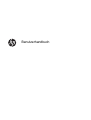 1
1
-
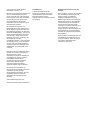 2
2
-
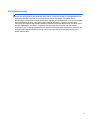 3
3
-
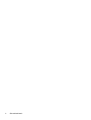 4
4
-
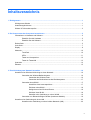 5
5
-
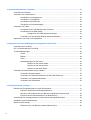 6
6
-
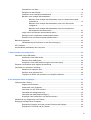 7
7
-
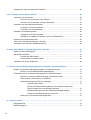 8
8
-
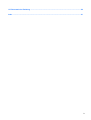 9
9
-
 10
10
-
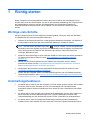 11
11
-
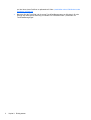 12
12
-
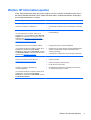 13
13
-
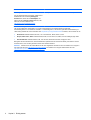 14
14
-
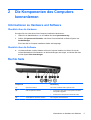 15
15
-
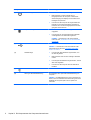 16
16
-
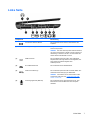 17
17
-
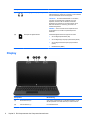 18
18
-
 19
19
-
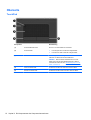 20
20
-
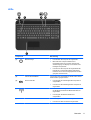 21
21
-
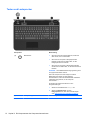 22
22
-
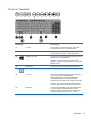 23
23
-
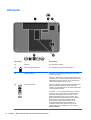 24
24
-
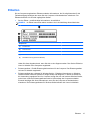 25
25
-
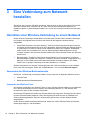 26
26
-
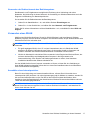 27
27
-
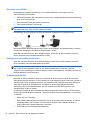 28
28
-
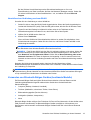 29
29
-
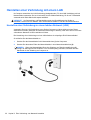 30
30
-
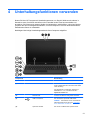 31
31
-
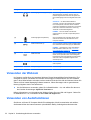 32
32
-
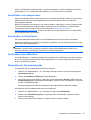 33
33
-
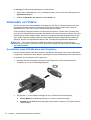 34
34
-
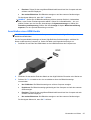 35
35
-
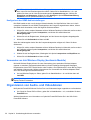 36
36
-
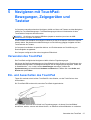 37
37
-
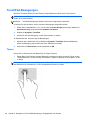 38
38
-
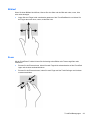 39
39
-
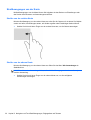 40
40
-
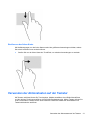 41
41
-
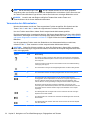 42
42
-
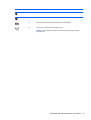 43
43
-
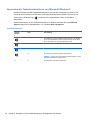 44
44
-
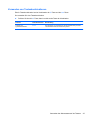 45
45
-
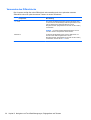 46
46
-
 47
47
-
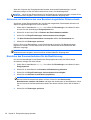 48
48
-
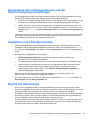 49
49
-
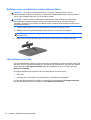 50
50
-
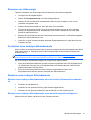 51
51
-
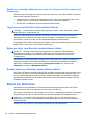 52
52
-
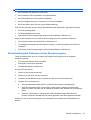 53
53
-
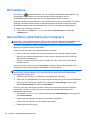 54
54
-
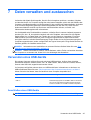 55
55
-
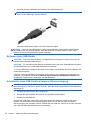 56
56
-
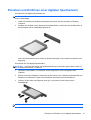 57
57
-
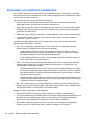 58
58
-
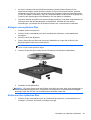 59
59
-
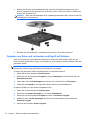 60
60
-
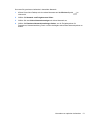 61
61
-
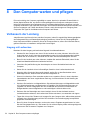 62
62
-
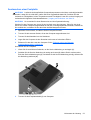 63
63
-
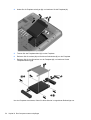 64
64
-
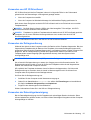 65
65
-
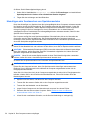 66
66
-
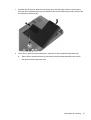 67
67
-
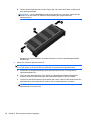 68
68
-
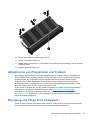 69
69
-
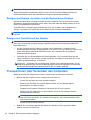 70
70
-
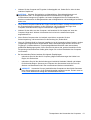 71
71
-
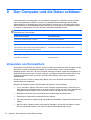 72
72
-
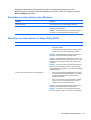 73
73
-
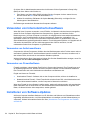 74
74
-
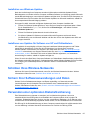 75
75
-
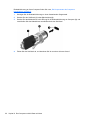 76
76
-
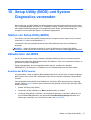 77
77
-
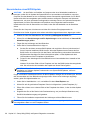 78
78
-
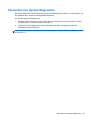 79
79
-
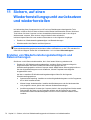 80
80
-
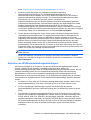 81
81
-
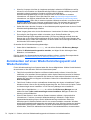 82
82
-
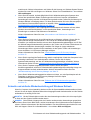 83
83
-
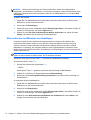 84
84
-
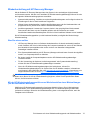 85
85
-
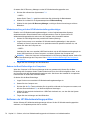 86
86
-
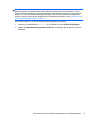 87
87
-
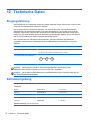 88
88
-
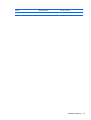 89
89
-
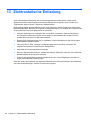 90
90
-
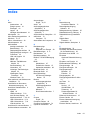 91
91
-
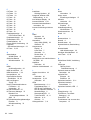 92
92
-
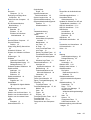 93
93
-
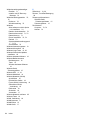 94
94
HP Pavilion g7-2300 Notebook PC series Benutzerhandbuch
- Kategorie
- Notizbücher
- Typ
- Benutzerhandbuch
- Dieses Handbuch ist auch geeignet für
Verwandte Papiere
-
HP ENVY m6-1300 Notebook PC series Benutzerhandbuch
-
HP Pavilion 11-e100 Notebook PC series Benutzerhandbuch
-
HP ENVY dv7-7300 Notebook PC series Benutzerhandbuch
-
HP Pavilion TouchSmart 15-b000 Sleekbook Benutzerhandbuch
-
HP Pavilion 15-b100 Ultrabook Benutzerhandbuch
-
HP ENVY Sleekbook 6-1100 Benutzerhandbuch
-
HP ENVY dv6-7200 Notebook PC series Benutzerhandbuch
-
HP Pavilion 14-c025us Chromebook Benutzerhandbuch
-
HP EliteDisplay S230tm 23-inch Touch Monitor Benutzerhandbuch